win10pin码不可用的解决方法 win10怎么解决pin码不可用
更新时间:2023-05-17 11:55:49作者:zheng
pin码作为win10操作系统的开机密码,我们在安装系统的时候就需要我们设置,有些用户在设置了pin码之后使用了一段时间之后电脑却弹出pin码不可用的提示,这是怎么回事呢?该怎么解决呢?今天小编就教大家win10pin码不可用的解决方法,如果你刚好遇到这个问题,跟着小编一起来操作吧。
推荐下载:win10系统镜像文件
方法如下:
1、按win+r,打开运行界面。
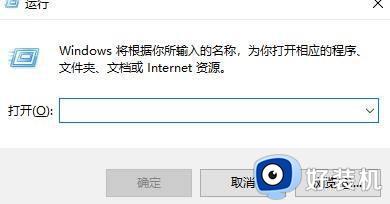
2、输入services.msc,点击确定。
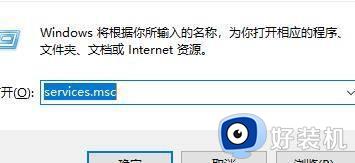
3、在服务中找到IPsec Policy Agent,右击打开属性。
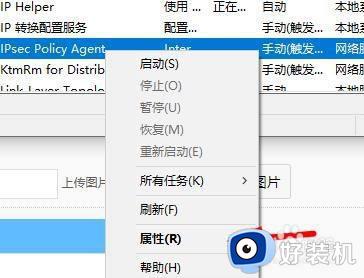
4、查看服务的服务状态,如果是停止,需要进行启动。
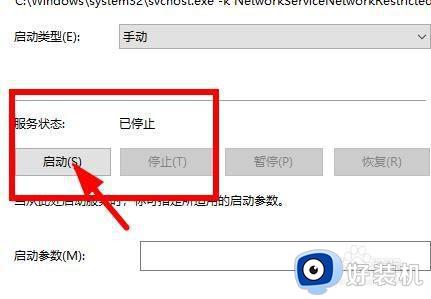
5、将启动的类型更换为自动即可,
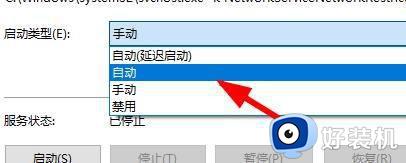
6、点击应用。完成上述的操作后,重启你的设备即可。
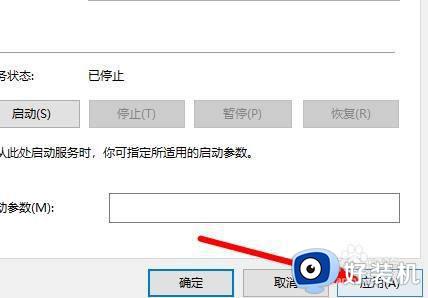
以上就是关于win10pin码不可用的解决方法的全部内容,还有不懂得用户就可以根据小编的方法来操作吧,希望能够帮助到大家。
win10pin码不可用的解决方法 win10怎么解决pin码不可用相关教程
- win10pin码删除是灰色的怎么修复 如何解决win10pin码删除按键变灰
- win10pin码无法输入的解决方法 win10输入不了pin码怎么办
- win10pin密码登录无法删除怎么回事 win10开机pin无法删除如何解决
- win10无法使用pin登录怎么回事 win10PIN码无法使用如何解决
- win10pin删除键灰色按不了怎么回事 win10删除pin码为灰色的解决方法
- win10 关闭pin码的方法 win10pin码怎么关闭
- win10pin码不可用进不了系统怎么办 win10pin码不可用无法进入桌面处理方法
- 怎么关闭win10pin登录 如何取消win10pin登录密码
- win10pin码删除是灰色的如何修复 win10pin删除键灰色按不了怎么办
- win10显示pin码不可用怎么回事 win10系统显示pin码不可用如何解决
- win10拼音打字没有预选框怎么办 win10微软拼音打字没有选字框修复方法
- win10你的电脑不能投影到其他屏幕怎么回事 win10电脑提示你的电脑不能投影到其他屏幕如何处理
- win10任务栏没反应怎么办 win10任务栏无响应如何修复
- win10频繁断网重启才能连上怎么回事?win10老是断网需重启如何解决
- win10批量卸载字体的步骤 win10如何批量卸载字体
- win10配置在哪里看 win10配置怎么看
win10教程推荐
- 1 win10亮度调节失效怎么办 win10亮度调节没有反应处理方法
- 2 win10屏幕分辨率被锁定了怎么解除 win10电脑屏幕分辨率被锁定解决方法
- 3 win10怎么看电脑配置和型号 电脑windows10在哪里看配置
- 4 win10内存16g可用8g怎么办 win10内存16g显示只有8g可用完美解决方法
- 5 win10的ipv4怎么设置地址 win10如何设置ipv4地址
- 6 苹果电脑双系统win10启动不了怎么办 苹果双系统进不去win10系统处理方法
- 7 win10更换系统盘如何设置 win10电脑怎么更换系统盘
- 8 win10输入法没了语言栏也消失了怎么回事 win10输入法语言栏不见了如何解决
- 9 win10资源管理器卡死无响应怎么办 win10资源管理器未响应死机处理方法
- 10 win10没有自带游戏怎么办 win10系统自带游戏隐藏了的解决办法
